Cuando nos transfiere un nombre de dominio o cuando actualiza sus servidores DNS para el dominio, los servidores DNS de su computadora local aún pueden estar resolviendo la dirección IP de su sitio anterior, lo que provocará que no pueda acceder a su nuevo sitio o que acceda al sitio alojado con su empresa de alojamiento anterior.
Por lo general, después de cierto período de tiempo (24-72 horas), su computadora local comenzará a resolver la IP de su nuevo sitio y comenzará a ver su sitio alojado con nosotros (en lugar de su antiguo proveedor).
Borrar la caché DNS de su computadora local (también llamada DNS FLUSH) podría ayudar a acelerar este proceso y en el 90% de las veces podrá acceder a su nuevo sitio de inmediato.
Este artículo explica en general un par de opciones diferentes, que son diferentes según su sistema operativo. Estos son solo procedimientos de muestra para una precisión del 100%, verifique la versión de su sistema operativo y verifique los comandos exactos que puede usar para borrar su caché DNS (DNS FLUSH).
Computadoras basadas en Windows:
Para Windows 8+:
Cierre su cliente de correo electrónico y cualquier otra pestaña del navegador (o navegadores completamente) para que los cambios de DNS puedan tener lugar.
Haga clic en el logotipo de Windows + teclas R al mismo tiempo .
Escriba cmd en el cuadro de texto y luego haga clic en Aceptar.
En la nueva pantalla negra ingrese el siguiente comando y luego presione la tecla ENTER:
ipconfig / flushdns
Ahora puede iniciar su cliente de correo electrónico y cualquier otro navegador que haya detenido anteriormente. Consulte este artículo sobre cómo borrar la memoria caché del navegador , que también puede ser un paso necesario para que pueda ver su cuenta alojada con nosotros.
Para Windows 7 y Vista:
Cierre todas las aplicaciones de Internet que esté utilizando, como el cliente de correo electrónico y los navegadores web.
Haga clic en el botón Inicio (círculo) y luego en "Todos los programas", luego vaya a "Accesorios" y haga clic en el icono negro que se encuentra en la parte superior llamado "Símbolo del sistema". Esto abrirá una nueva ventana negra.
En la nueva ventana negra, ingrese ipconfig / flushdns y luego presione el botón ENTER en su teclado.
Ahora puede iniciar su cliente de correo electrónico y cualquier otro navegador que haya detenido anteriormente. Consulte este artículo sobre cómo borrar la memoria caché del navegador , que también puede ser un paso necesario para que pueda ver su cuenta alojada con nosotros.
Para Windows XP:
Cierre todas las aplicaciones de Internet que esté utilizando, como el cliente de correo electrónico y los navegadores web.
Haga clic en el botón Inicio y luego seleccione "Ejecutar". Ingrese en el campo de texto, el comando "cmd" y presione ENTER (Seleccionar OK).
En la nueva ventana negra, ingrese ipconfig / flushdns y luego presione el botón ENTER en su teclado.
Ahora puede iniciar su cliente de correo electrónico y cualquier otro navegador que haya detenido anteriormente. Consulte este artículo sobre cómo borrar la memoria caché del navegador , que también puede ser un paso necesario para que pueda ver su cuenta alojada con nosotros.
Computadoras basadas en Mac OSX:
Proporcionamos una muestra muy básica de cómo vaciar su caché DNS en Mac. Las versiones de Mac OS X cambian constantemente y los métodos de vaciado de DNS cambian constantemente. Revise el siguiente artículo de Apple sobre cómo vaciar su DNS para su versión específica de Mac OS X: https://support.apple.com/en-us/HT202516
En Mac OSX Leopard, puede usar el comando dnscacheutil -flushcache para vaciar el caché de resolución DNS:
bash-2.05a $ dscacheutil –flushcache
En Mac OSX versiones 10.5.1 y anteriores, el comando lookupd -flushcache realizó la misma tarea:
bash-2.05a $ lookupd -flushcache
En combinación con lo anterior, es posible que deba reiniciar su computadora y / o borrar la memoria caché de su navegador .
Computadoras basadas en Linux:
Los pasos exactos sobre cómo vaciar DNS en Linux realmente dependen de la distribución de Linux instalada y de los paquetes del sistema instalados. Por favor, consulte con su documentación de distribución los pasos exactos que debe seguir para vaciar su caché DNS. Tenga en cuenta que algunas distribuciones de manera predeterminada no instalan el servicio de almacenamiento en caché de DNS, por lo que es posible que no sea necesario o no sea posible vaciar el caché de DNS sin una mayor manipulación del paquete.
Normalmente, deberá reiniciar el servicio de almacenamiento en caché, o si tiene un servidor de nombres local utilizando comandos como:
/etc/init.d/nscd restart
/etc/init.d/named restart
o nscd -I hosts
En combinación con lo anterior, es posible que deba reiniciar su computadora y / o borrar la memoria caché de su navegador .
--
Si los pasos anteriores aún no ayudan, espere de 24 a 72 horas para que el nuevo cambio de DNS tenga lugar y se propague a través de Internet.